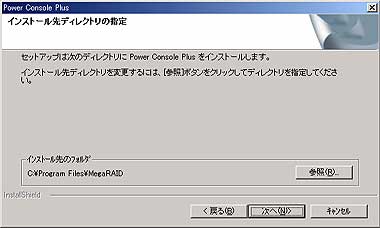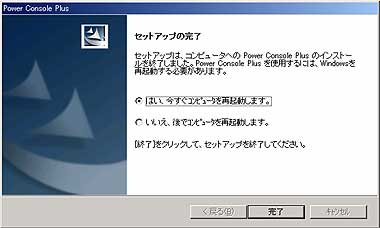以下の手順に従ってPower Console Plusをインストールします。
| 1) | 装置本体の電源をONにして、Windowsを起動する。 |
|||
| 2) | 添付の「EXPRESSBUILDER」と書かれたCD-ROMをドライブにセットする。 |
|||
| 3) | [ソフトウェアのセットアップ] -
[ESMPRO]をクリックする。 メニューが表示されます。 |
|||
| 4) | [関連ユーティリティメニューへ]をクリックする。 [関連ユーティリティメニュー]ダイアログボックスが表示されます。 |
|||
| 5) | [Power Console Plus]をクリックする。 [セットアップオプションの選択]の画面が表示されます。 |
|||
| 6) | [インストール[コンポーネント:サーバ
]]を選び、[次へ]をクリックする。 [インストール先ディレクトリの指定]の画面が表示されます。
|
|||
| 7) | Power Console Plusのインストール先ディレクトリを指定して、[次へ]をクリックする。 [パスワードの指定]の画面が表示されます。
|
|||
| 8) | Power Console Plusでフルアクセスを許可するためのパスワードを入力して、[次へ]をクリックする。 インストールが開始され、セットアップの自動実行が終了すると[セットアップの完了]画面が表示されます。 インストールの自動実行の途中でしばらく画面が止まっているように見える場合があります。
|
|||
| 9) | [はい、今すぐコンピュータを再起動します。]を選び、[完了]をクリックする。 システムが再起動されます。
以上でインストールは完了です。 |
 |